Word文档如何设置不能复制 Word文档设置不能复制粘贴教程
- 更新日期:2023-06-18 10:12:08
- 来源:互联网
Word文档如何设置不能复制,打开相关的文档文件,点击审阅选项,选择限制编辑选项,勾选仅允许在文档中进行此类型的编辑选项,将其设置为不允许任何更改(只读)类型,并按下启动强制保护板块中的是,启动强制保护按钮即可。下面小编给大家带来了Word文档设置不能复制粘贴教程。
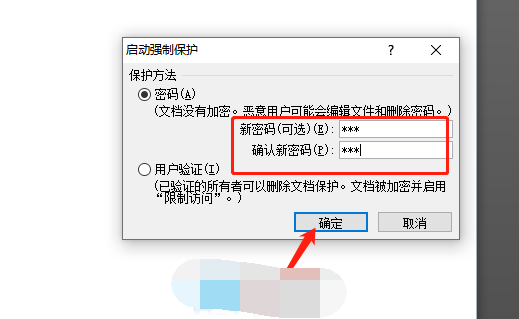
Word文档设置不能复制粘贴教程
1、用户在word软件中打开相关的文档文件,并来到编辑页面上来进行设置。
2、接着用户在页面上方的菜单栏中点击审阅选项,将会显示出相关的选项卡,用户选择限制编辑选项。
3、这时页面的右侧会弹出相关的侧边窗口,用户需要在编辑限制板块中勾选仅允许在文档中进行此类型的编辑选项。
4、随后会显示出可选项目,用户将其设置为不允许任何更改(只读)类型,并按下启动强制保护板块中的是,启动强制保护按钮即可。
5、最后会弹出启动强制保护窗口,用户选择好自己的喜欢的保护方法,小编以密码为例,在新密码输入栏中设置好密码,并在确定新密码输入栏中再次输入密码,然后按下确定按钮即可解决
6、设置好后用户在侧边窗口中左下角看到停止保护按钮即可完成。
















